Gimp: Дзеркальне відображення
Робимо ефект дзеркального відображення.


1. Відкриваємо наприклад ось такий новорічний кульку на білому тлі.

1.1. Вирізаємо об'єкт одним з цих інструментів Виділення суміжних областей, Ножиці, Вільне виділення, Виділення за кольором, Виділення переднього плану, Контури.
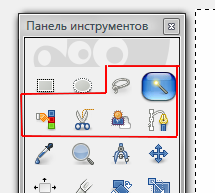
А тому у мене об'єкт на білому тлі, застосувала Виділення суміжних областей. Клацнула по білому тлу і з'явилося виділення - "бігають мурашина доріжки".
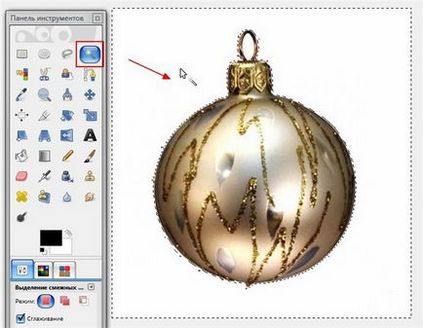
Якщо є ще щось вирізати, то вибираємо Додати в поточне виділення.

1.2. Виправлення-Вирізати.
Іноді при близькій відстані видно піксельна обведення, це стосується темного об'єкта на світлому фоні.

Від них треба позбутися, зазвичай роблю так: Не знімаючи виділення, Виділення-Збільшити: 1пх. Виділення на 1 пх зрушила.
Потім Правка-Вирізати.
1.3. Стало набагато краще.

1.4. Виділення-Зняти.
2. дублюємо. Натискаємо на значок. Назвемо шар - Відображення.
3. Застосовуємо Дзеркальне відображення: вертикальне.

3.1. Збільшуємо розмір полотна. Зображення-Розмір полотна.
відчіплюватися ланцюг
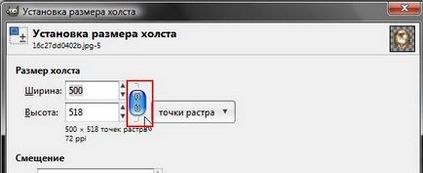
Збільшуємо висоту приблизно в два рази. Переміщаємо шар за бажанням до центру або залишити як є, зачепивши лівою кнопкою миші.
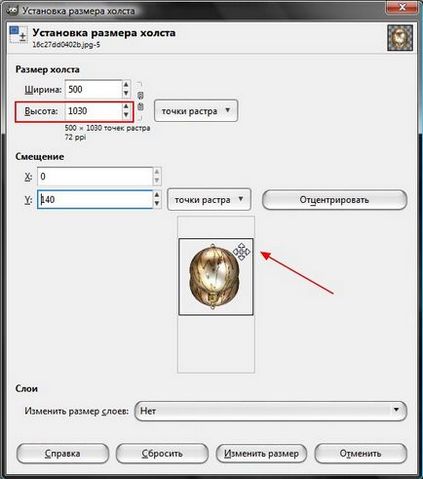
3.2. Інструментом Переміщення маємо близько до об'єкта, але не встик, а трохи наклавши на нього.
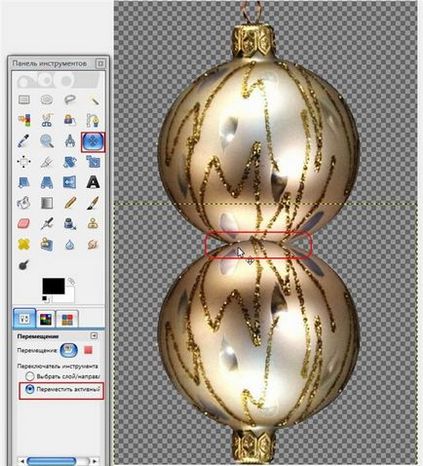
3.3. Шар Відображення опустити на шар нижче. натиснувши на значок стрілки.
4. Додаємо до шару з відображенням білу маску (Шар-Маска-Додати маску шару або клацнувши по зображенню, вибрати Додати маску шару)
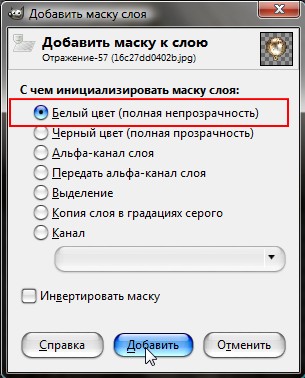
4.1. Залити градієнтом, від білого до чорного зверху вниз.


5. Створюємо новий прозорий шар "Овал" (Шар-Створити новий шар або по значку)
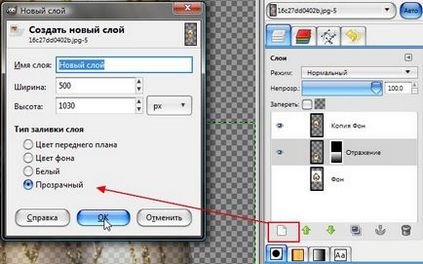
5.1. Еліптичних виділенням створюємо овал.

5.2. Зняти виділення (Виділення-зняти)
5.3. Розмиваємо по Гауса: приблизно 10-15пх. (Фільтри-Розмивання-Гаусове розмиття)
Цей шар між об'єктом і відображенням.
6. Створюємо новий прозорий шар "Низ" (Шар-Створити новий шар)
6.1. Інструментом Прямоуголдьное виділення створюємо прямокутну область,
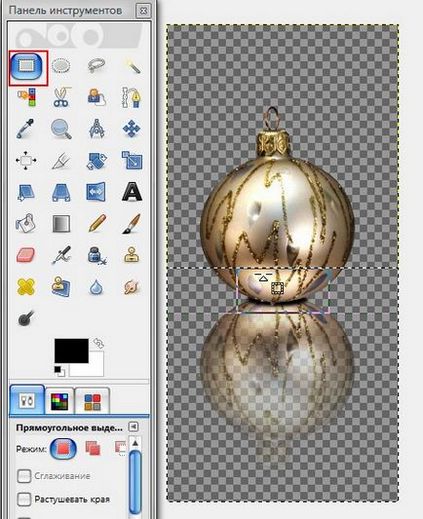
6.2.Заліть Градієнтом, (колір переднього плану беріть піпеткою з квітів в об'єкті.)

7. Не знімаючи виділення, створюємо новий прозорий шар "Верх", (Шар-Створити новий шар)
7.1. Інвентірованного (Виділення-інвентірованного)
7.2. Залити градієнтом, колір переднього плану трохи світліше, ніж у шару Низ.
7.3. Виділення-Зняти.
8. Зменшуємо непрозорість у шарів "Овал" і "Відображення" за бажанням.

9. Об'єднуємо шари Низ і Верх. (Шар-Об'єднати з попереднім)
10. Трохи розмиємо кордон. Фільтри-Розмиття-Гаусове розмиття. ): 5пх.

11. Ну і за бажанням можна написати якийсь відповідний текст.
